在工作中,我們往往需要遠程伺服器,經常會遇到以下這兩個麻煩事。 一、遠程桌面的連接數限制,超出系統就會提示超過連接數。 二、遠程桌面連接時,同一個用戶不能同時遠程2個桌面連接。 為瞭解決這兩個麻煩事情,我們只需要配置Server 2008 R2的遠程桌面授權服務即可。實驗操作配置如下: 此次實驗的前 ...
在工作中,我們往往需要遠程伺服器,經常會遇到以下這兩個麻煩事。
一、遠程桌面的連接數限制,超出系統就會提示超過連接數。

二、遠程桌面連接時,同一個用戶不能同時遠程2個桌面連接。
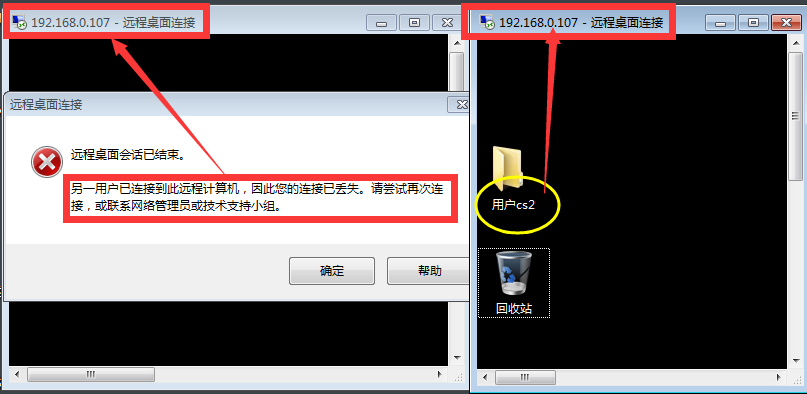
-------------------------------------------------------------------------------------------------------------------------------------------------------------------------------------------------------------------------
為瞭解決這兩個麻煩事情,我們只需要配置Server 2008 R2的遠程桌面授權服務即可。實驗操作配置如下:
此次實驗的前提條件: 1. 服務端已經開啟遠程桌面 2. 服務端可以連接互聯網
實驗環境:server 2008R2服務端IP(192.168.0.107) win7客戶端IP(192.168.0.105)
所需要的服務端用戶為3個:cs1、cs2、cs3
首先先在服務端添加三個用戶:cs1、cs2、cs3,並且加入這個三個用戶加入到遠程桌面用戶組中。
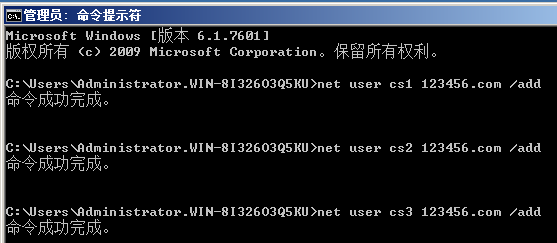
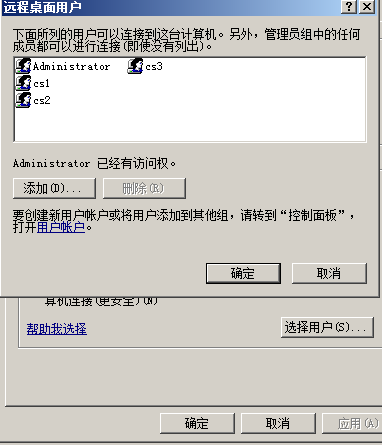
一、開啟本機的遠程桌面授權服務
1、打開“伺服器管理器”—“角色”—“添加角色”—“遠程桌面服務”
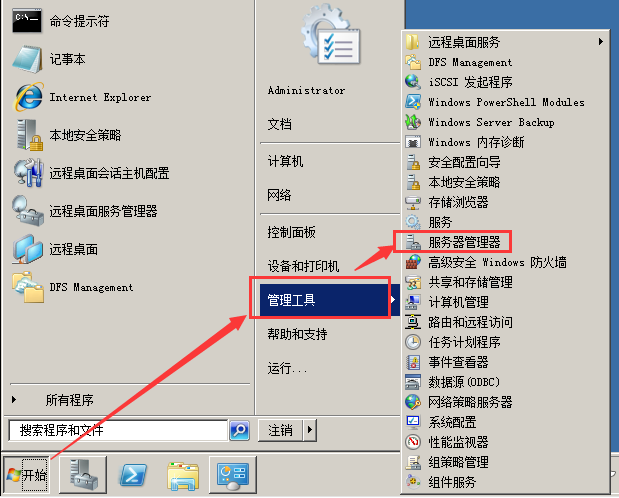
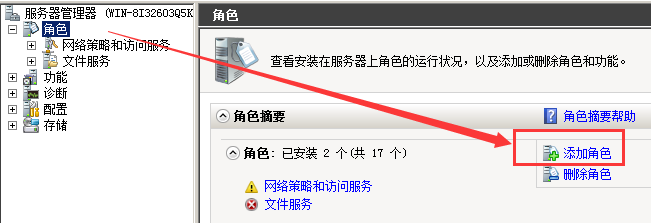
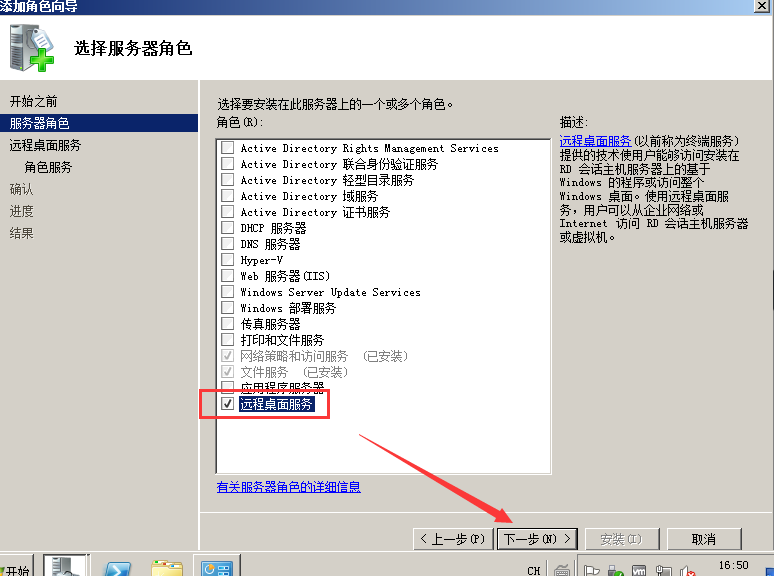
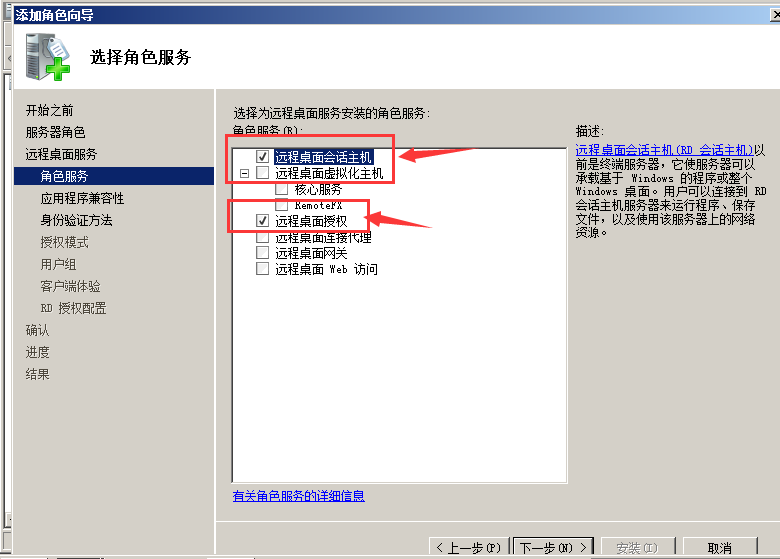
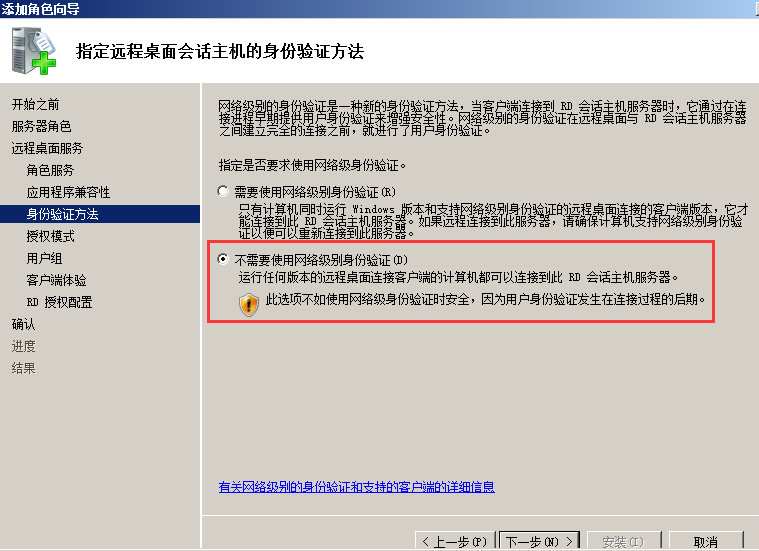
“身份驗證方法”建議選擇第二個“不需要使用網路級別身份驗證”,因為如果選擇第一項的話。如果是XP系統連接Server 2008,那麼系統就會提示你無法連接。
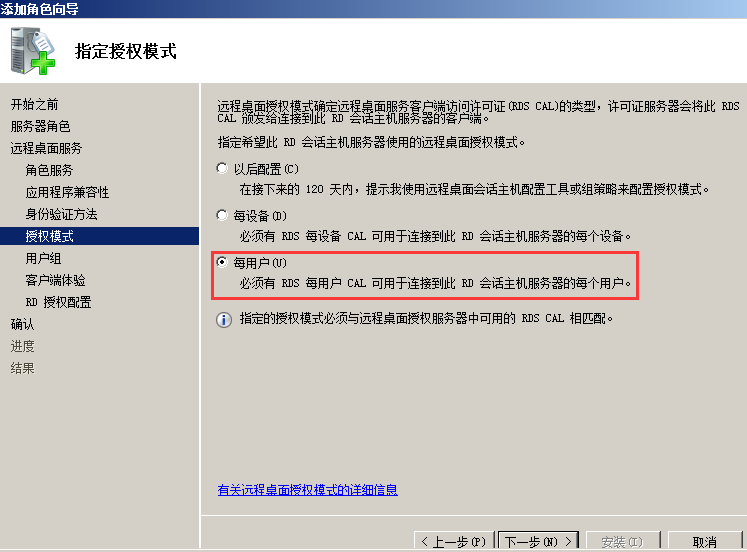

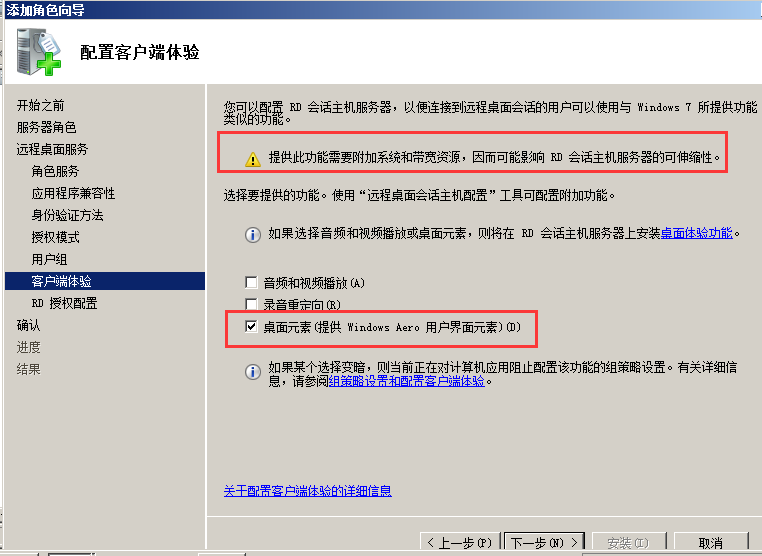
“RD授權配置”選擇“為此工作組”,因為我們現在沒有使用AD,所以就不必選擇“此域”。如果你的伺服器已經加入域的話,建議選擇“此域”。“選擇RD授權資料庫的位置”建議預設即可
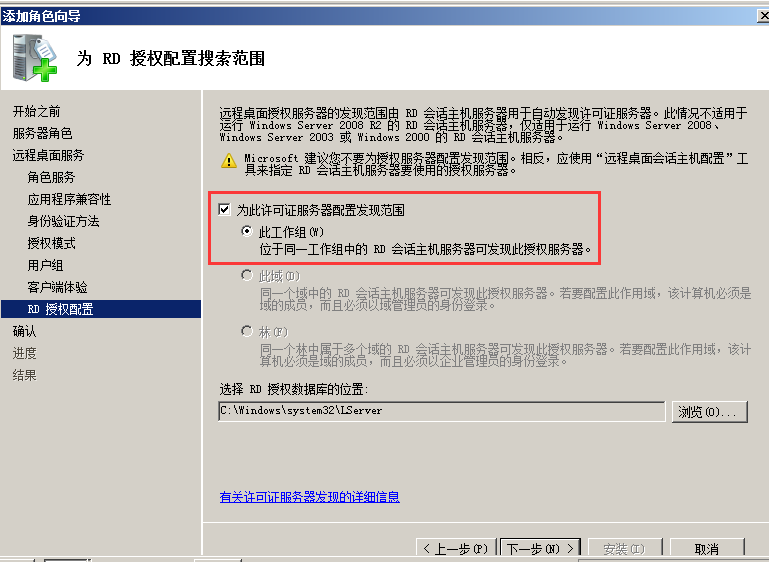
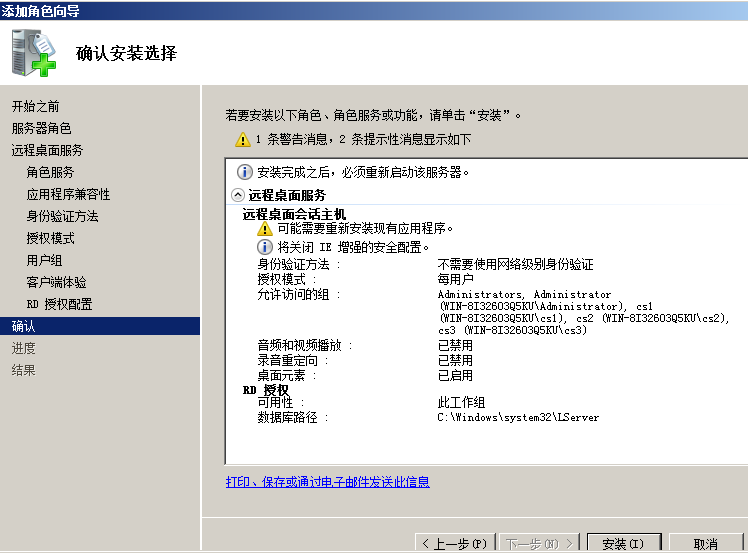
註意此安裝過程中,需要重啟伺服器才能進行完全安裝。

二、遠程桌面服務授權操作配置如下:
1、“開始”—“管理工具”—“遠程桌面服務”—“遠程桌面會話主機配置”。
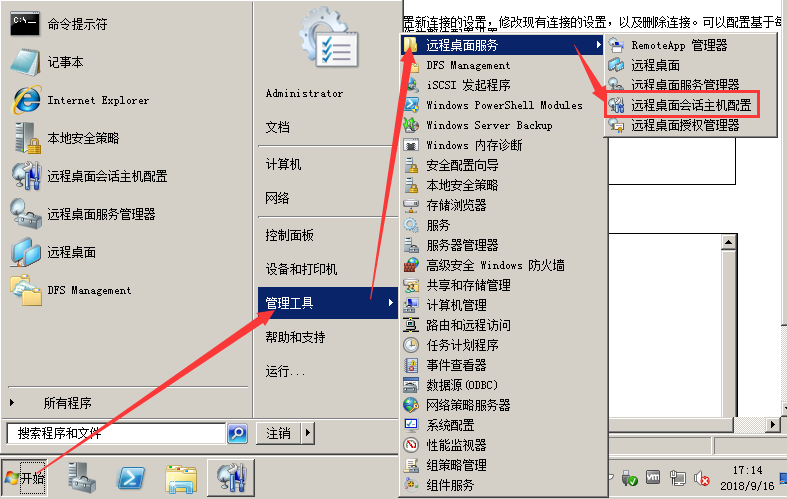
2、找到“授權”選項,然後雙擊“遠程桌面授權伺服器”

3、在彈出的視窗中,系統會提示你“沒有相關的證書伺服器”
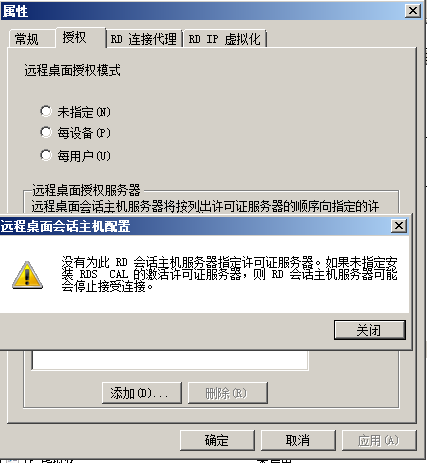
4、點擊“關閉”。在“授權”選項下選擇“每用戶”,點擊添加,然後把本機添加進去


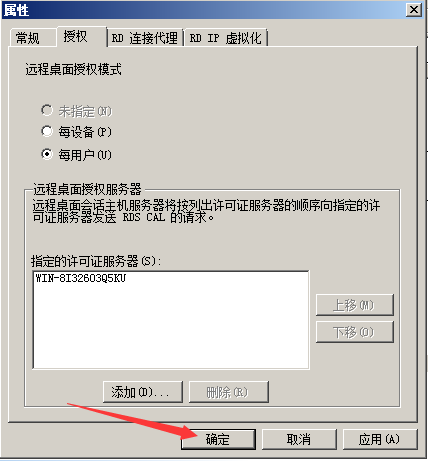
配置完後,我們需要激活該伺服器。
三、激活服務
註意:一定要激活該服務,如果不激活的話,遠程桌面連接最多使用120天,點擊“授權診斷”,“摘要下邊可以看到我們添加的“授權伺服器”,點擊右側的“啟動RD授權管理器”。
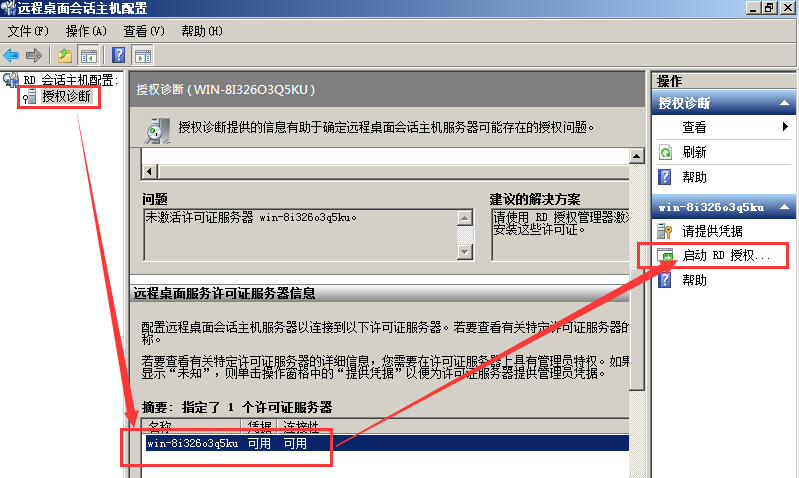
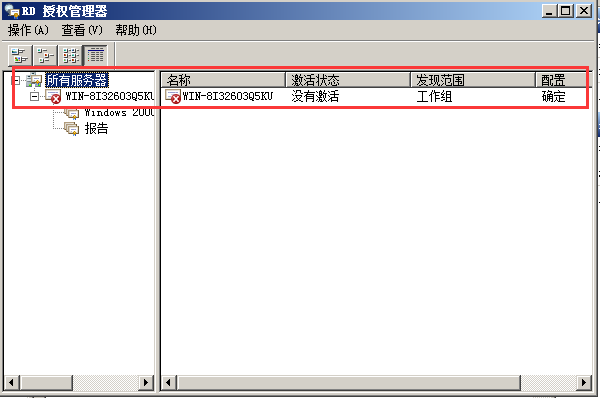
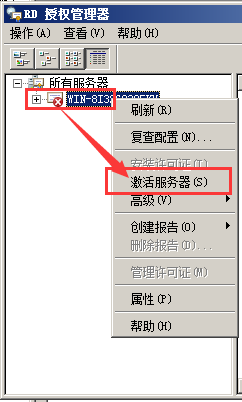

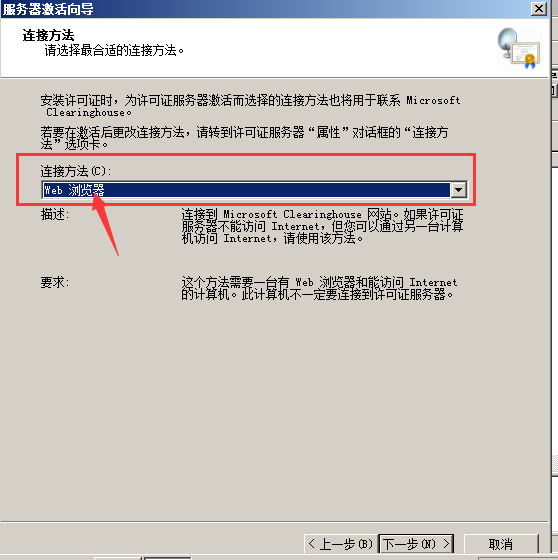
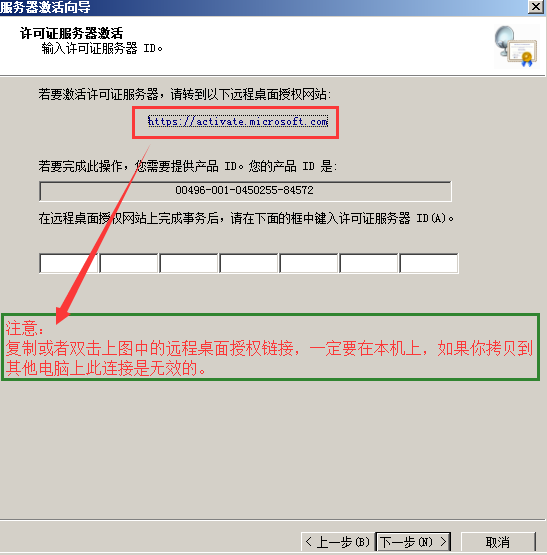
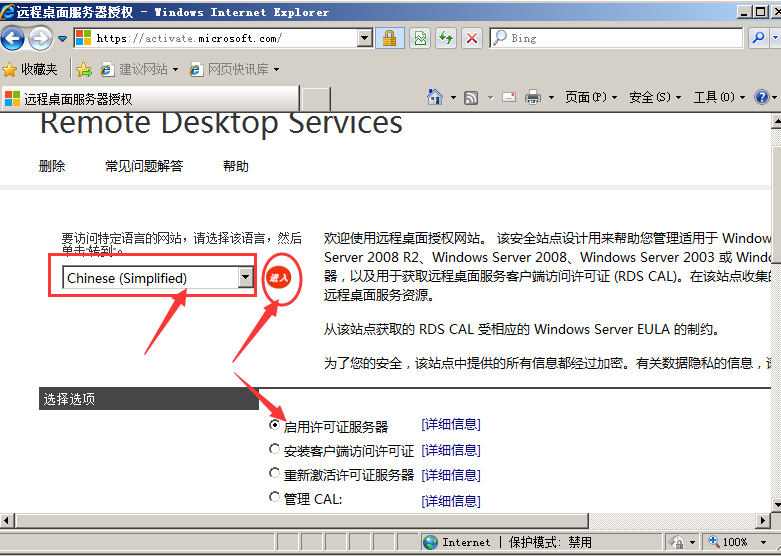
把剛剛那產品ID的序列號複製到,web 頁面中去。其他的信息你隨便寫。
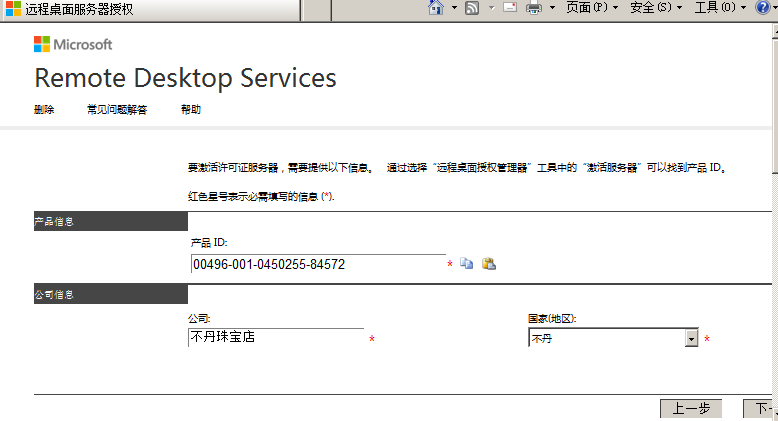
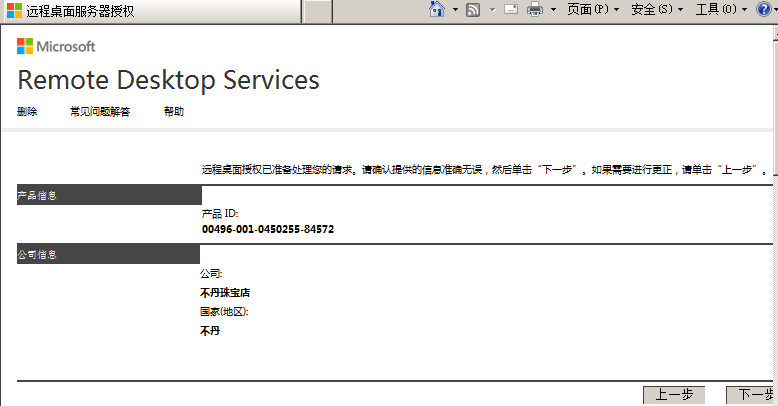
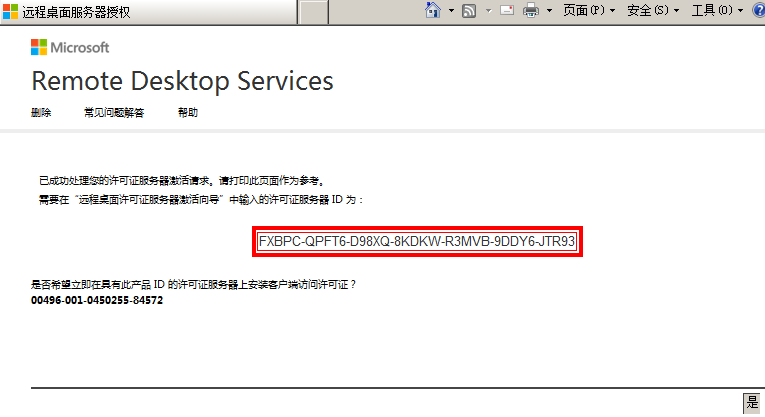
我們可以看到微軟分配給我們這個台伺服器一個許可證ID。我們需要把這個ID信息複製下來,在後邊還要使用到。
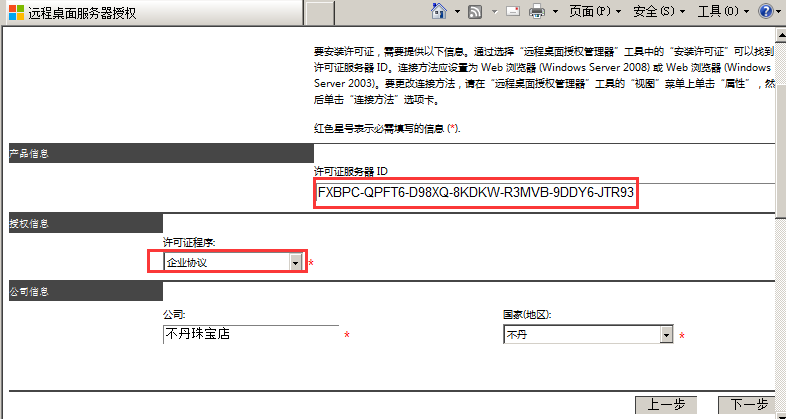
在“許可證程式”中建議選擇“企業協議”,選擇其它也無妨。
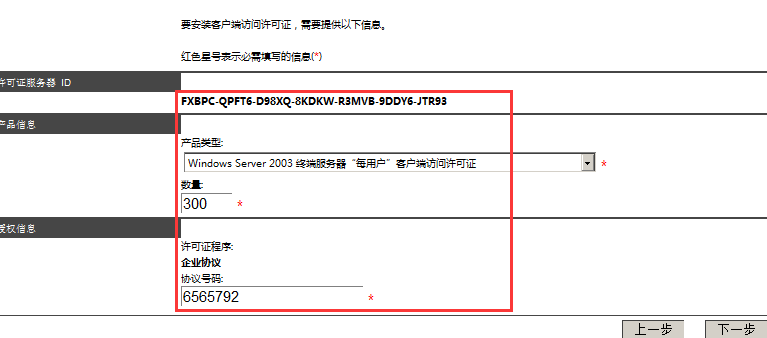
在這個地方一定要註意“產品類型”,在此一定要選擇“Windows Server 2003終端伺服器“每用戶”客戶端訪問許可證”,而“協議號碼”,我們可以填寫6565792,4954438,6879321或者5296992。數量可以填寫任意。建議填寫:656579
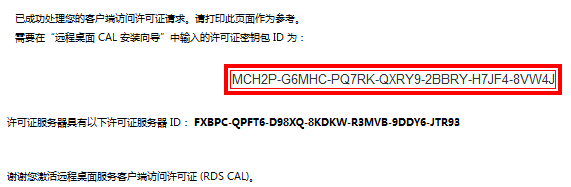
上圖的信息就是我們所需要的,一個是許可證伺服器ID,一個是該遠程桌面激活的ID。複製這兩個ID存起來。
打開伺服器激活嚮導,把許可證伺服器具有以下許可證伺服器 ID複製到嚮導裡面去。
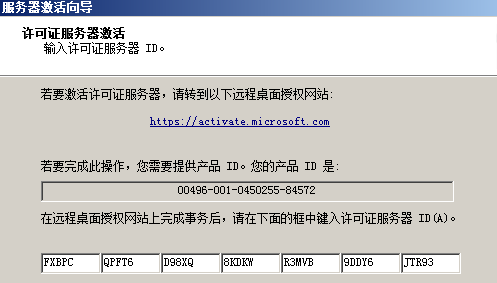
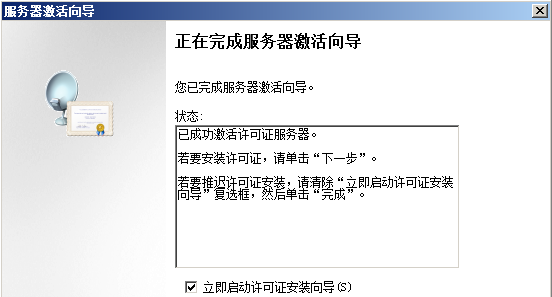
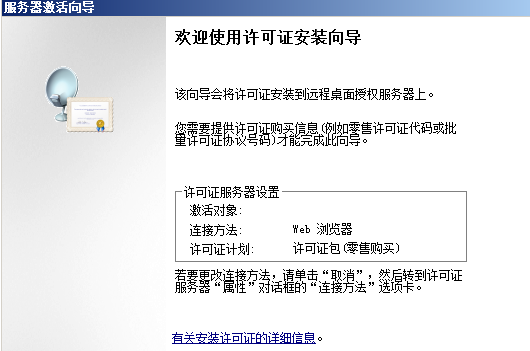
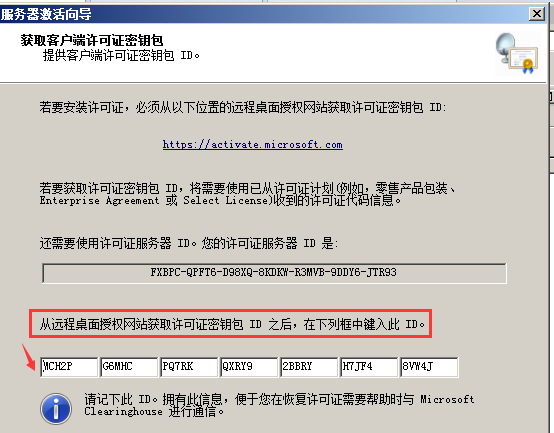
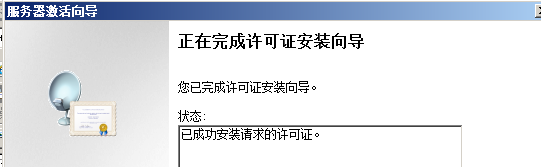
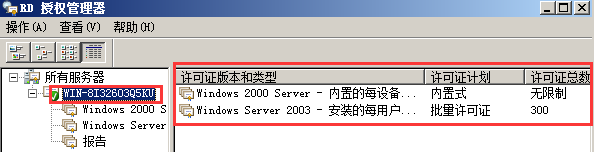
授權伺服器已經完全激活。
四、修改遠程用戶會話限制。
打開遠程桌面會話主機配置-編輯設置-把“限制每個用戶只能進行一個會話”勾去掉。

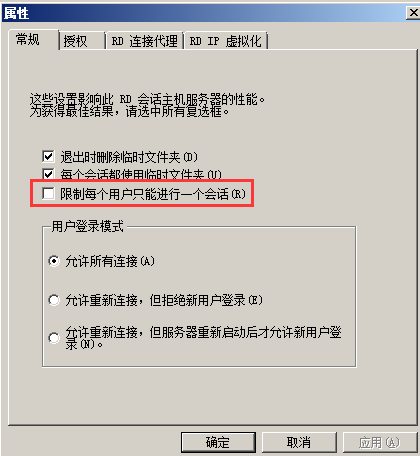

目前所有配置操作已完成,我們用客戶機做一下測試:

以上配置操作解決了:①同一個用戶不能同時遠程2個或2個以上的桌面連接;②遠程桌面的連接數限制。
感謝您的閱讀,如果您覺得閱讀本文對您有幫助,請點一下“推薦”按鈕。本文歡迎各位轉載,但是轉載文章之後必須在文章頁面中給出作者和原文連接。



